Secure Mail-Integration in Slack

Sie können eine E-Mail-Unterhaltung jetzt auf Geräten mit iOS oder Android in die App Slack übertragen.
Wenn Sie das Feature aktivieren, haben Sie folgende Möglichkeiten:
- Nahtloser Wechsel zwischen E-Mail und Slack-Unterhaltungen
- Erstellen von Slack-Gruppenunterhaltungen mit E-Mail-Empfängern
- Erstellen direkter Nachrichten in Slack für E-Mail-Empfänger
Voraussetzungen
- Administratoren:
- Benutzer: Bevor Sie fortfahren, stellen Sie sicher, dass Sie ein Slack-Konto haben und die Slack-App auf Ihrem Gerät installiert ist.
Aktivieren dieses Features auf Ihrem Gerät
-
Öffnen Sie Secure Mail und tippen Sie auf das Hamburgersymbol.
-
Tippen Sie im Bildschirm Postfächer auf das Einstellungssymbol unten rechts.
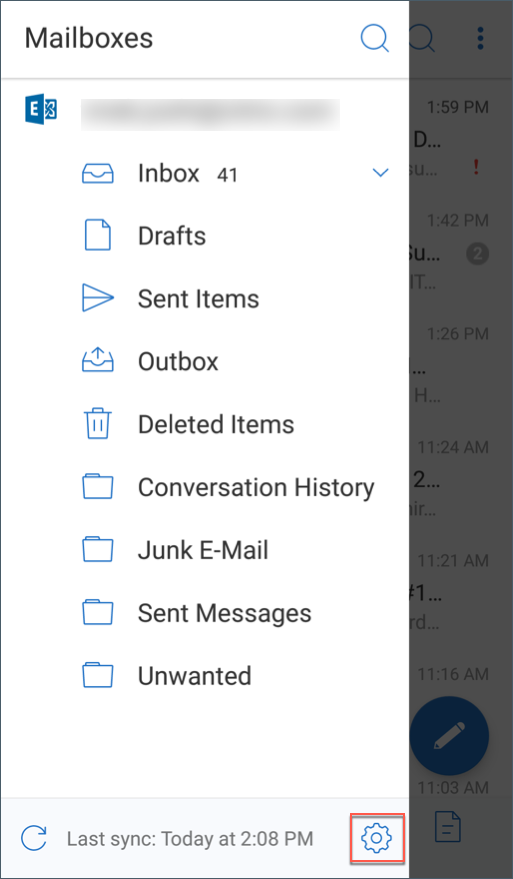
-
Tippen Sie auf dem Bildschirm Einstellungen auf Slack. Die Option wird unter Integrationen aufgeführt.
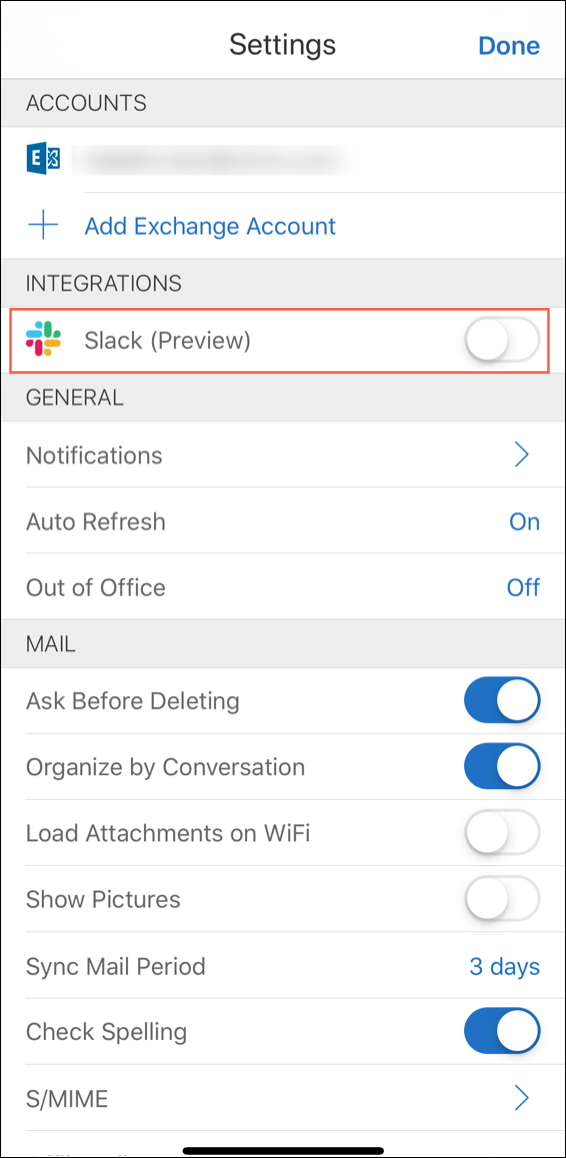
-
Geben Sie Ihre Workspace-Slack-URL an und tippen Sie auf Weiter.
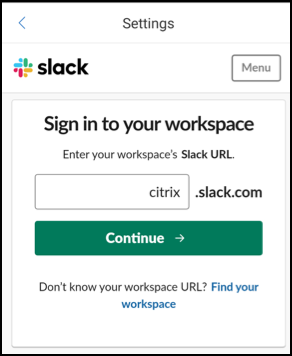
-
Geben Sie Ihre Anmeldeinformationen ein und tippen Sie auf Anmelden.
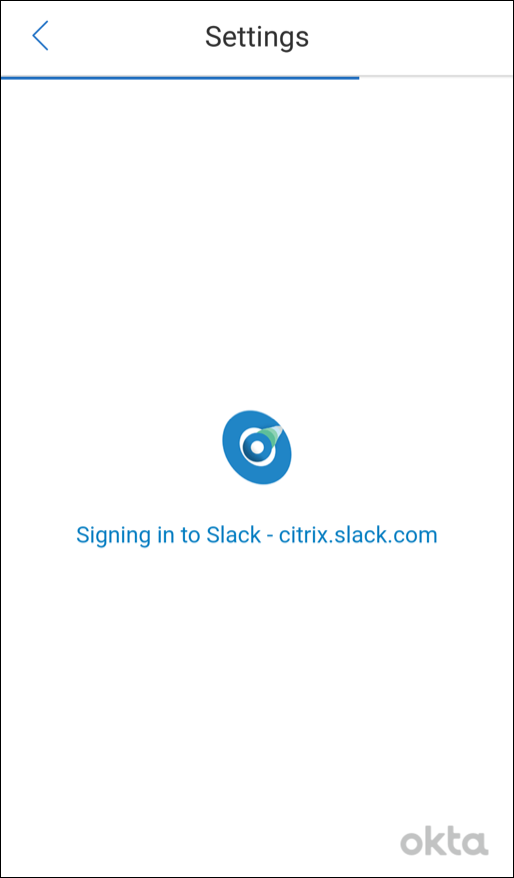
-
Wenn Sie aufgefordert werden, den Zugriff auf Informationen durch Secure Mail zuzulassen, tippen Sie auf Autorisieren.
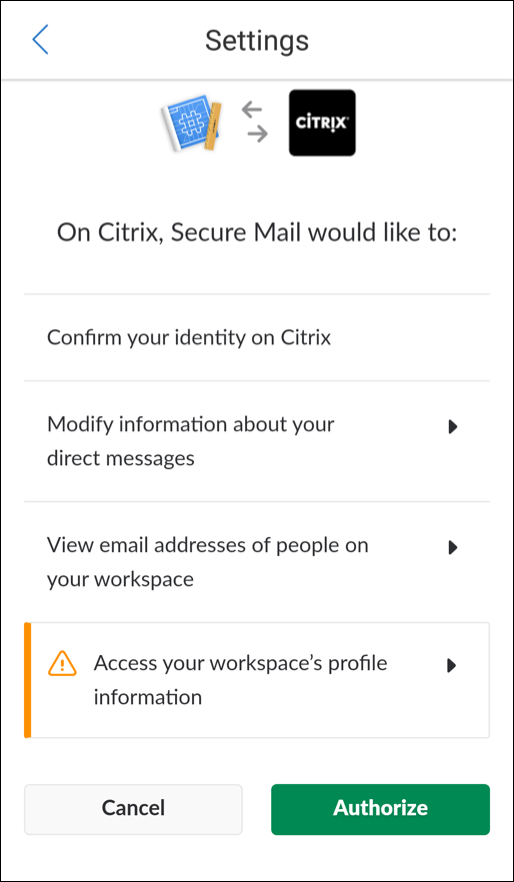
Sie sind jetzt mit Slack verbunden.
Verwenden des Features
-
Öffnen Sie eine E-Mail-Unterhaltung in Secure Mail und tippen Sie auf die unverankerte Aktionsschaltfläche.
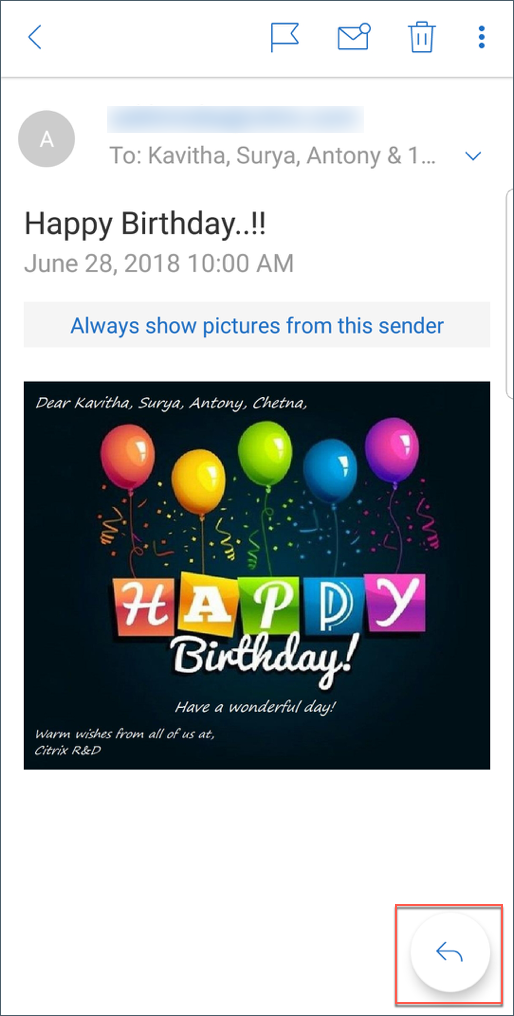
-
Tippen Sie Chat in Slack.
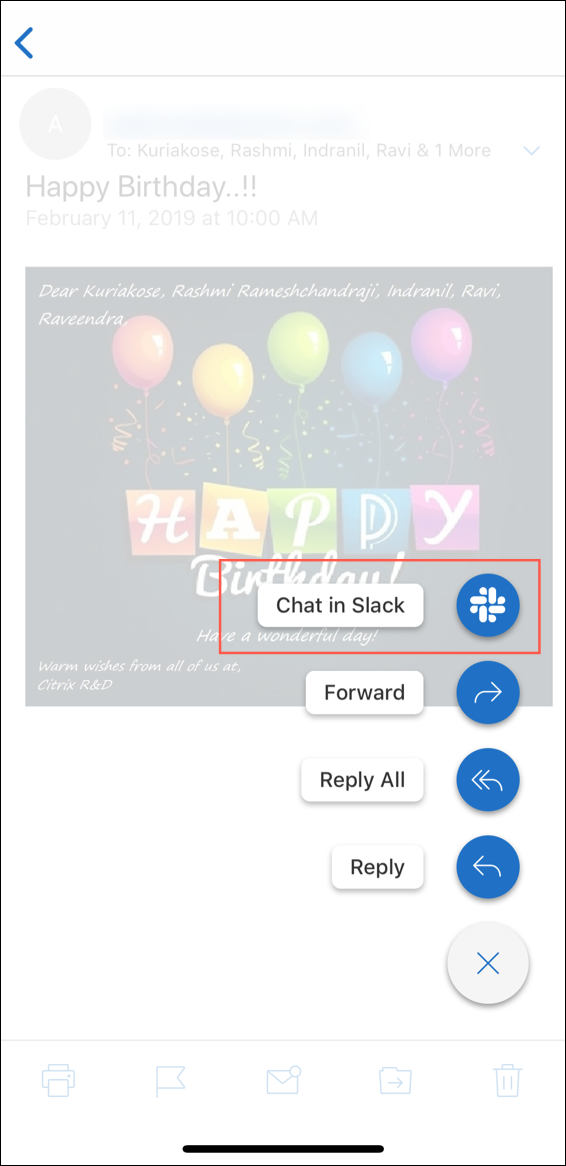
-
Die Unterhaltung wechselt mit den Empfängern der E-Mail zu Slack.
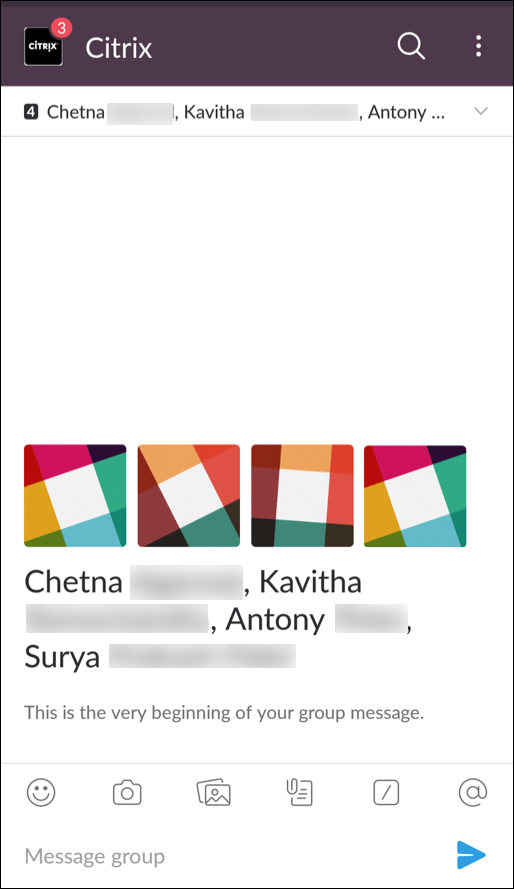
Beachten Sie Folgendes:
- Auf Geräten mit Secure Mail für iOS oder Android können Sie eine Slack-Unterhaltung mit maximal acht Empfängern aus einer E-Mail erstellen. Wenn eine E-Mail mehr als acht Empfänger hat, werden standardmäßig von Secure Mail die ersten acht Empfänger in der E-Mail-Unterhaltung ausgewählt.
